Cómo actualizar la aplicación Play Store en Android en 2022
Publicado: 2022-05-25Play Store es una tienda digital donde puede descargar una variedad de aplicaciones de forma gratuita o por una tarifa. El software es una parte esencial de cualquier teléfono Android, por lo que está integrado. Y como cualquier otro software, Play Store también se actualiza periódicamente para ofrecer nuevas funciones. Por lo tanto, los usuarios siempre pueden actualizar la aplicación en sus teléfonos Android para obtener los últimos cambios.
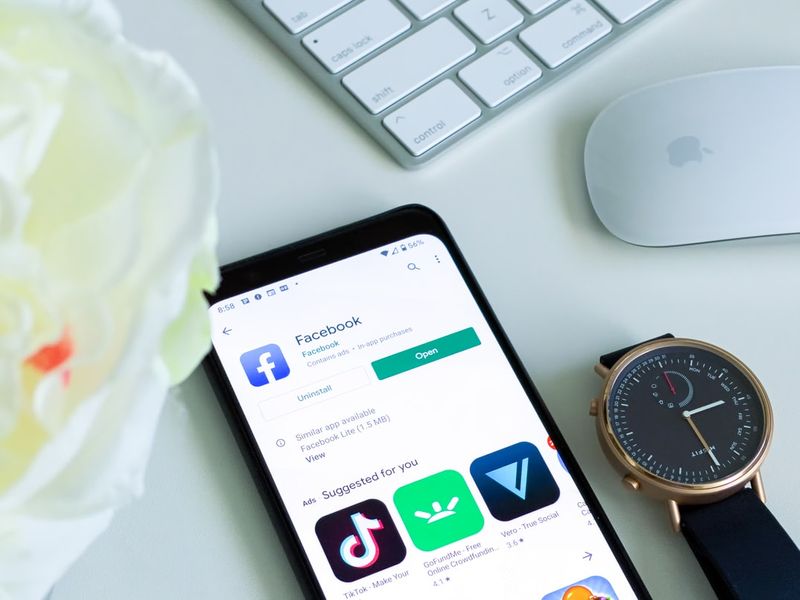
Además, la aplicación está diseñada para actualizarse en todos los teléfonos Android, por lo que no es necesario que actualice Play Store manualmente. Sin embargo, si la aplicación no se actualiza automáticamente y desea aprovechar las nuevas funciones u obtener correcciones de errores, deberá actualizar la aplicación usted mismo. Esta actualización manual de la aplicación Play Store también es posible en cualquier dispositivo Android y cualquiera puede realizarla.
Aunque la aplicación no se actualiza de manera similar a otras aplicaciones en su teléfono, es decir, a través de Play Store, aún es bastante fácil de lograr. Básicamente, hay dos formas de actualizar la aplicación Google Play Store en Android, y las cubriremos en profundidad en este artículo. En este artículo, también repasaremos algunas otras cosas que debe saber sobre la aplicación Play Store para comprender mejor cómo funciona.
Tabla de contenido
2 formas de actualizar Play Store en Android
Método 1: Actualizar Play Store en la aplicación
La forma más común de actualizar Play Store es hacerlo directamente desde la aplicación. Y como se dijo anteriormente, el procedimiento es bastante sencillo. Aquí está cómo hacerlo:
Paso 1: Abra la aplicación Play Store en su teléfono.
Paso 2: haga clic en el ícono de su perfil en la esquina superior derecha de la página de la aplicación para abrir la página del menú y seleccione Configuración de las opciones resultantes
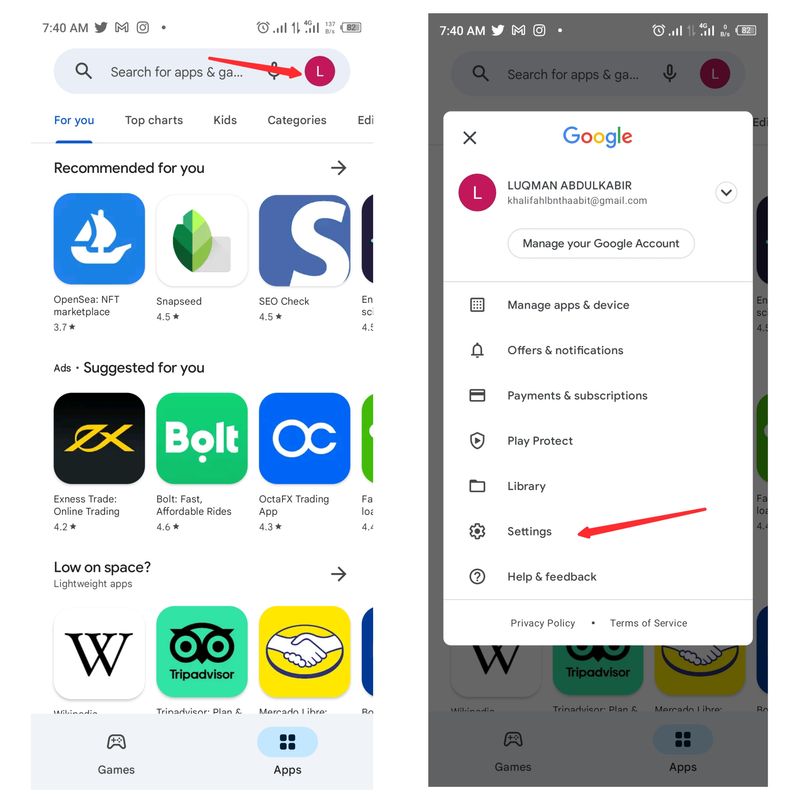
Paso 3: Haga clic en Acerca de en la página Configuración.
Paso 4: Luego, navegue a la opción de versión de Play Store y seleccione Actualizar Play Store debajo de ella.
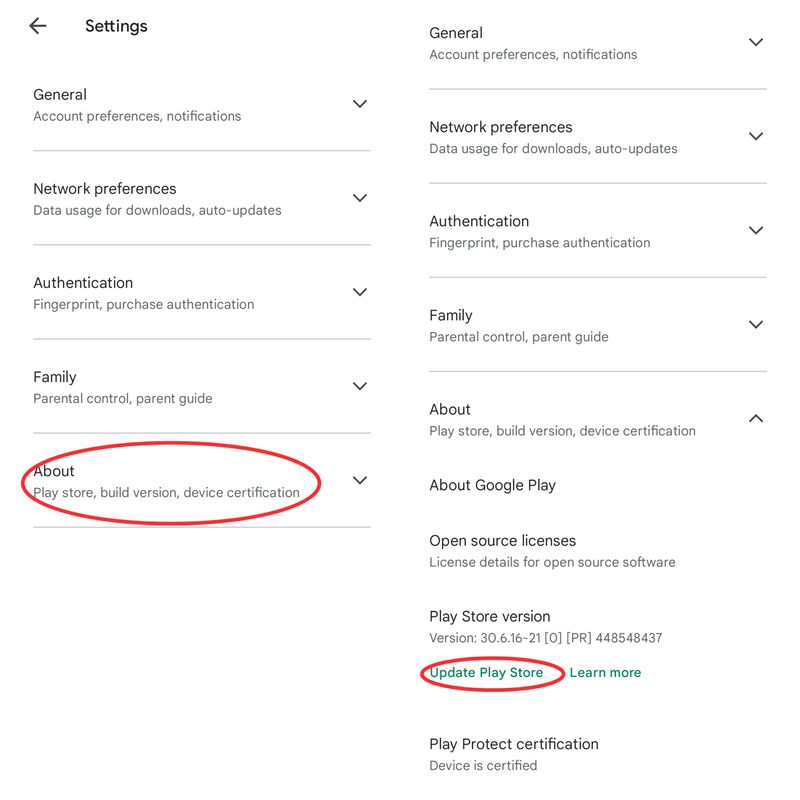
Paso 5: si su Play Store no está actualizada, la actualización comenzará de inmediato. Y si no, aparecerá una ventana emergente que dice que Google Play Store está actualizado, simplemente haga clic en Entendido y salga de la aplicación.
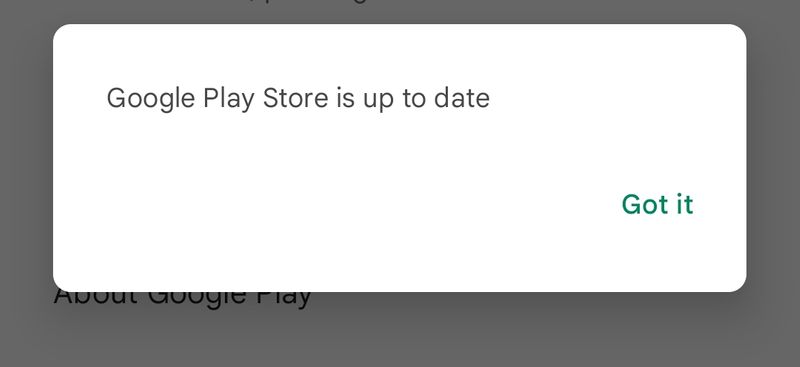
Este método ayudará a actualizar la aplicación Play Store en su teléfono siempre que haya una actualización disponible en la aplicación.
Método 2: Descargar Play Store APK
En lugar de utilizar el método de actualización de Google Play Store descrito anteriormente, puede descargar la aplicación actualizada desde un sitio web APK e instalarla en su teléfono. La descarga de un archivo APK de Play Store actualizará automáticamente la versión de Play Store que está utilizando y lo ayudará en su esfuerzo.

Sin embargo, ayudaría si tuviera mucho cuidado al descargar APK a su teléfono inteligente porque muchos de los sitios web que los ofrecen no son seguros y puede descargar fácilmente archivos corruptos de ellos. Si está buscando la descarga de la aplicación Play Store en Internet en lugar de utilizar el primer enfoque, le recomendamos que utilice APKMirror.
Descarga la aplicación Play Store
Actualización segura de Google Play Store
Lo mejor es descargar la última versión de cualquier aplicación, incluida Play Store, una vez que descubra que está ejecutando una versión desactualizada. Además, la actualización ayuda a mejorar la experiencia de usuario de la aplicación en su teléfono. Pero, nuevamente, la aplicación Play Store generalmente se actualiza sola, por lo que no nos molestamos en hacerlo manualmente. Pero, ¿qué pasa si no es así?
Es importante saber cómo actualizar manualmente Play Store en su teléfono, ya que esto puede ser necesario si la aplicación Play Store no se actualiza sola. Simplemente siga este procedimiento para actualizar su aplicación Play Store cuando sea necesario.
Relacionado: Cómo ver el historial de compras en Google Play Store
Preguntas frecuentes sobre la actualización manual de Play Store
¿Por qué ha dejado de funcionar mi Google Play Store?
Algunos usuarios de Android se han quejado del rendimiento de su aplicación Play Store. Si experimenta este problema, lo más probable es que su conexión a Internet sea inconsistente, su memoria esté llena o el caché de la aplicación Play Store se haya dañado. Por lo tanto, intente liberar memoria para la aplicación, borre el caché de la aplicación y verifique si su conexión es estable. Estas acciones lo ayudarán a solucionar el problema con la aplicación Play Store.
¿Cómo actualizo todas las aplicaciones en Play Store?
Para actualizar todas las aplicaciones en Play Store:
Paso 1: abre la aplicación Play Store en tu teléfono
Paso 2: toca el icono de tu perfil en la esquina superior derecha de la página de destino
Paso 3: Haga clic en Configuración y seleccione Preferencias de red .
Paso 4: luego, haga clic en Actualizar aplicaciones automáticamente y toque la red en la que desea que se realice la actualización.
¿Puedo descargar Play Store en PC?
No, no puede descargar ni instalar la aplicación Play Store en su PC. Sin embargo, puede acceder a Play Store en cualquier computadora utilizando su versión web. Además, la mayoría de las aplicaciones en Play Store no funcionarán en su PC porque las aplicaciones en la plataforma están diseñadas específicamente para el sistema operativo Android a menos que use una Chromebook.
¿Cómo desinstalo Google Play Store?
Si está buscando cómo desinstalar Play Store en su teléfono, simplemente haga esto:
Paso 1: Abra Configuración y vaya a Aplicaciones .
Paso 2: busque Google Play Store en la lista de aplicaciones y seleccione.
Paso 3: en la página de la aplicación, verá la opción Desinstalar ; Pinchalo.
Paso 4: Haga clic en Aceptar para completar la acción.
¿Por qué no puedo actualizar mi Play Store?
Puede haber momentos en que Play Store deje de actualizarse y es posible que tenga problemas para cargar o abrir la aplicación Play Store. Esto puede suceder debido a múltiples razones, una de las cuales es el problema con la vista web de Google. La forma más fácil de solucionar esto es eliminar el almacenamiento y la memoria caché de la aplicación Play Store. Para hacer esto, vaya a Configuración , toque Aplicaciones , toque Google Play Store , luego toque Almacenamiento y finalmente toque Borrar datos y Borrar caché . También puede intentar forzar el cierre de la aplicación después de esto.
